Dacă folosești mult Snapchat, este posibil să fi întâlnit un utilizator care a făcut ceva care să te enerveze sau să te supere. Din păcate, aceasta este o întâmplare comună pe rețelele de socializare. Dar nu trebuie să suferi în tăcere – platforma vă permite să blocați alți utilizatori.

Totuși, ce se întâmplă dacă te răzgândești și vrei să-ți vezi lista blocată? Citiți mai departe pentru a descoperi pe cine ați blocat pe Snapchat și cum puteți schimba asta.
Cum să vezi pe cine ai blocat pe Snapchat pe dispozitivul tău
Pe dispozitivul Android
Iată pașii pe care trebuie să-i urmezi:
- Deschide Snapchat.

- Accesați fotografia de profil din colțul din stânga sus.

- Mergi la „Setări”.

- Accesați „Acțiunile contului”.

- Alegeți „Blocat”.

- Vei vedea lista cu utilizatorii blocați, cele mai recente fiind afișate mai întâi.

Pe dispozitivul iOS
Iată pașii, similari cu cei de pe Android:
- Deschide Snapchat.

- Accesați fotografia de profil din colțul din stânga sus.

- Accesați „Setări” în colțul din dreapta sus.

- Accesați „Controalele de confidențialitate”.

- Alegeți „Utilizatori blocați”.

- Vei vedea lista cu utilizatorii blocați, cele mai recente fiind afișate mai întâi.

Cum să deblochezi un prieten pe Snapchat
Pe dispozitivul Android
- Deschide Snapchat.

- Accesați fotografia de profil din colțul din stânga sus.

- Mergi la „Setări”.

- Accesați „Acțiunile contului”.

- Alegeți „Blocat”.

- Vei vedea lista cu utilizatorii blocați.

- Faceți clic pe „x” de lângă numele lor pentru a îi debloca.

Pe dispozitivul iOS
- Deschide Snapchat.

- Accesați fotografia de profil din colțul din stânga sus.

- Accesați „Setări” în colțul din dreapta sus.

- Accesați „Controalele de confidențialitate”.

- Alegeți „Utilizatori blocați”.

- Vei vedea lista cu utilizatorii blocați.

- Faceți clic pe „x” de lângă numele lor pentru a îi debloca.

Motive pentru care nu poți adăuga pe cineva ca prieten pe Snapchat
După cum am explicat anterior, deblocarea unei persoane de pe Snapchat nu o va adăuga automat la lista de prieteni. Iată câteva motive pentru care nu poți adăuga pe cineva:
- Această persoană te-a blocat.
- Și-au șters contul.
- Ai atins limita de prieteni.
- Adaugi prieteni prea repede.
Cum să știi dacă cineva te-a blocat pe Snapchat
Părinții te-ar putea întreba ce poți face pentru a verifica dacă cineva te-a blocat:
- Căutați profilul lor.
- Verificați-vă chatul.
- Căutați profilul dintr-un alt cont.
Cum să elimini un prieten de pe Snapchat
Dacă vrei să elimini pe cineva din lista ta de prieteni, urmează acești pași:
- Accesați profilul lor.

- Atingeți semnul „…” din partea de sus.

- Alegeți „Gestionați prietenia”.

- Alegeți „Eliminați prietenul”.

Concluzie: Oamenii cad și nu mai vorbesc tot timpul. Așa merg lucrurile în viață. Snapchat îți permite să blochezi sau să elimini prieteni. Dar dacă te răzgândești, poți oricând să îi contactezi din nou. Amintiți-vă întotdeauna că deblocarea pe cineva nu îl va adăuga automat la lista de prieteni. De asemenea, Snapchat nu vă va spune dacă cineva vă blochează, dar puteți verifica acest lucru încercând să le găsiți dintr-un alt cont.
Întrebări frecvente
Ați blocat vreodată pe cineva pe Snapchat? Te-ai răzgândit până la urmă? Spune-ne în secțiunea de comentarii de mai jos.























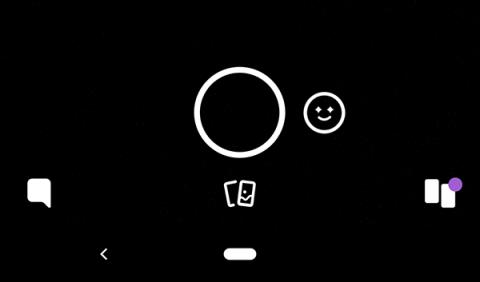




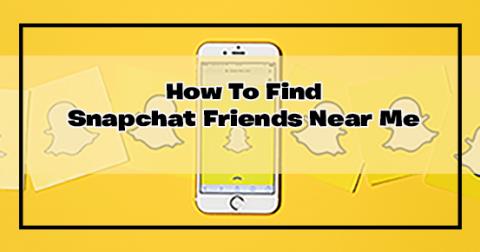
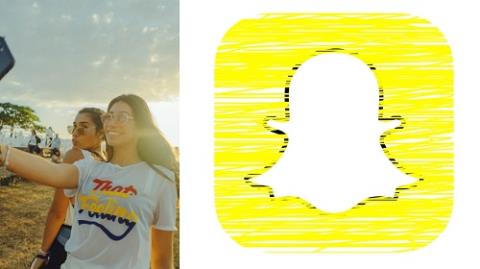
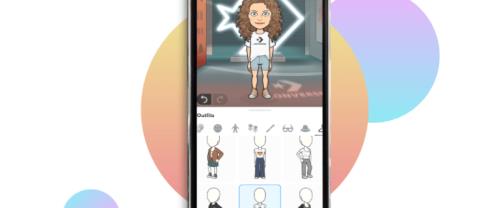


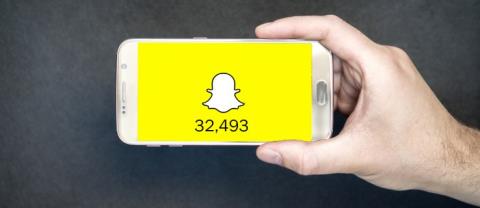
















Flavia -
Haha, m-am amuzat teribil citind comentariile altora! E amuzant cum unii se chinuie sa afle cine i-a blocat, dar poate uneori e mai bine sa trecem peste
Emilia -
Sunt foarte curioasa sa stiu de ce m-a blocat cineva. Poate ca as putea face ceva diferit? Oricum, articolul a fost super!
Cristina -
Minunat articol! Ati reusit sa explicati totul foarte clar, iar sfaturile sunt extrem de utile pentru utilizatorii Snapchat. Keep it up!
Lavinia -
Sunt curioasa, ce parere aveti despre blocarea prietenilor pe retele sociale? Adica e o metoda ok sau ar trebui sa discutam despre asta direct?
Ionel -
Articol explicativ si bine structurat! Ar trebui sa faceti mai multe articole despre Snapchat, este o aplicatie destul de complicata pentru unii
Radu Smiley -
M-am amuzat foarte tare! E distractiv sa vezi cum unii oameni se agita atat de mult. Sincer, raman la banuielile mele.
Mario -
Oare cine m-ar bloca? Hmm... Poate ar trebui sa le ofer mai multa atentie! Articolul e foarte benefic, chiar merita citit
Vlad I. Tech -
Buna, am o intrebare. Ce se intampla daca cineva te blocheaza si apoi te deblocheaza? Asta inseamna ca au avut regrete
Radu M. 47 -
Am vrut sa postez si eu, dar sunt putin confuz. De ce ar trebui sa ne preocupe cine ne blocheaza? Nu cumva trebuie sa ne concentram pe cei care ne apreciaza
Alina -
Articol foarte bine scris! Exista multe tipuri de utilizatori pe Snapchat si nu toti inteleg cum functioneaza aceste lucruri.
Maria Miau -
M-am distrat citind acest articol, dar sincer, nu stiu de ce m-ar interesa cine m-a blocat. E doar Snapchat, nu
Dana 90 -
Am incercat una dintre metodele propuse si a functionat, dar mi-ar placea sa nu trebuiasca sa fac asta deloc. Haideti sa fim mai intelegatori
Lucian -
Ce tare! Nu-mi vine sa cred că am aflat atatea lucruri noi! Acum stiu cum sa verific cine ma blocheaza. Mersi mult
Diana -
Intrebare: Exista vreo modalitate de a recupera prietenii care m-au blocat? Nu inteleg de ce au facut-o
Alex P. -
Foarte interesant! Ar fi util sa avem si un articol despre cum sa ne protejam mai bine contul de Snapchat. Stiti ceva despre asta
Andrei -
Foarte util articolul! Nu stiam ca exista atatea metode pentru a vedea cine m-a blocat pe Snapchat. Multumesc pentru informatii
Lanțu 123 -
Am incercat metoda asta si a functionat! Acum stiu cine m-a blocat, dar prefer sa-i las in pace. Pedepsește-i pe cei care nu apreciaza
Gabi -
Snapchat e plin de surprize! Uneori e amuzant, alteori e frustrant. Dar e bine sa stim cum sa ne descurcam
Nicoleta -
Foarte interesant! Mi-a placut cum ai explicat totul. Daca as putea sa schimb ritualul de Snapchat, l-as face!!!
Sabina -
Mi-ar placea sa stiu mai multe despre cum sa evit blocajele de la prieteni. Sincer, prefer comunicarea directa oricand
Tudor -
Articolul este super util! Mi-a aratat cum sa verific si eu. Acum am un motiv in plus sa-mi fac curaj si sa discut cu acele persoane.
Florin -
Am avut o experienta amuzanta cu aceasta aplicatie, m-a blocat o fata si eu nici nu stiam. Dar e o lectie pentru viitor
Ioana K. -
Frumos articol! Daca cineva ma blocheaza, inseamna ca nu merita sa faca parte din viata mea. Important e sa ma inconjor de oameni care ma apreciaza
Oana -
Am citit articolul si la un moment dat mi-a stârnit si curiozitatea, dar oare chiar valorează atata stres? E doar o aplicatie
Mihai -
Un articol grozav! Voi impartasi cu prietenii mei ca sa fie si ei la curent cu aceste trucuri snapchat
Moe Miau -
Eu am observat ca unii prieteni s-au blocat si nu inteleg de ce. E ciudat! Ar fi bine sa existe o explicatie pentru astfel de actiuni.
Raluca -
De ce nu am gasit acest articol mai devreme? Mi-ar fi fost de mare ajutor in multe situatii! Acum e timpul sa fac curat in lista mea de prieteni